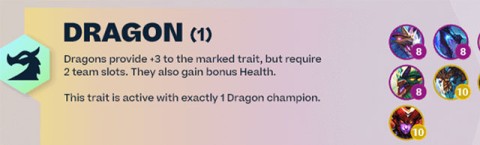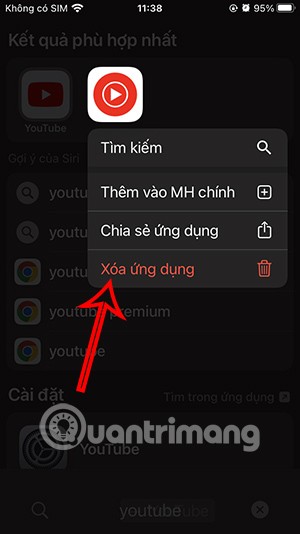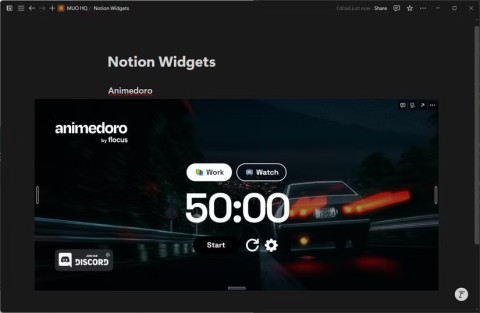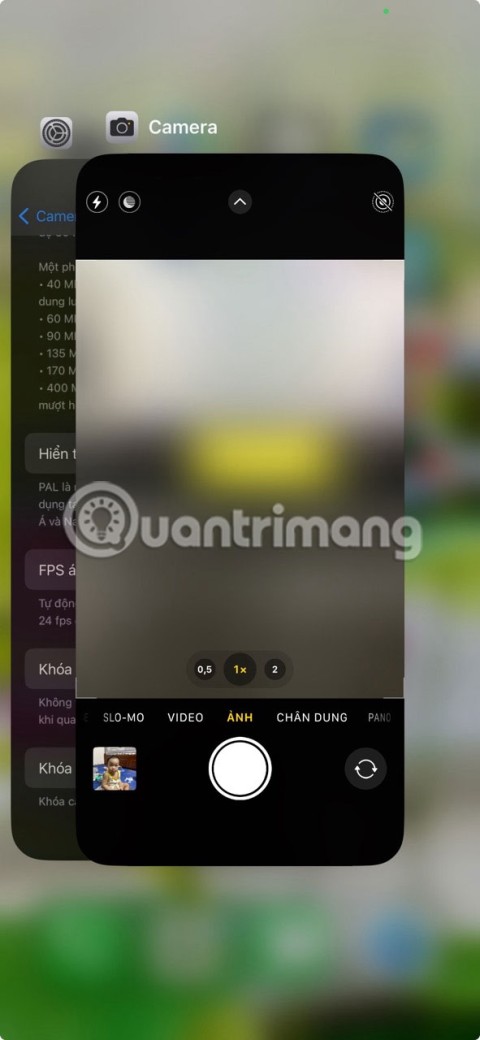5 من أشهر فلاتر كاميرا iPhone

بعد اختبار جميع مرشحات الصور على جهاز iPhone الخاص بك، سوف تختار في النهاية المرشحات المفضلة لديك. هذه هي أفضل المرشحات التي ينبغي عليك استخدامها لصورك.
تُظهر علامات الاختيار الخضراء الموجودة على أيقونات سطح مكتب Windows حالة المزامنة مع الخدمات السحابية—عادةً Microsoft OneDrive نظرًا لأنه مضمن في Windows. على الرغم من أن هذه الأمور قد تكون مفيدة، إلا أنها قد تكون مزعجة. ستشرح مقالة اليوم كيفية إزالة علامات الاختيار هذه واستعادة الرموز إلى حالتها الأصلية.
ماذا تعني علامة الاختيار الخضراء الموجودة على أيقونات سطح المكتب؟
تعرض أيقونات سطح المكتب عادةً نوعين من علامات الاختيار الخضراء - علامة اختيار ذات حدود خضراء أو علامة اختيار خضراء صلبة. كل منها عبارة عن مؤشر مرئي لحالات المزامنة المختلفة لملفاتك مع OneDrive.
علامة اختيار خضراء داكنة
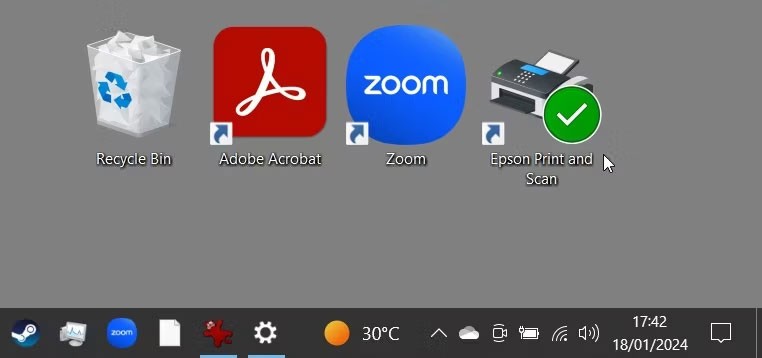
تظهر علامة اختيار خضراء داكنة على الملفات التي تضع عليها علامة " احتفظ بها دائمًا على هذا الجهاز" . يشير هذا إلى أن الملف ليس متزامنًا فحسب، بل إنه متاح أيضًا في وضع عدم الاتصال في OneDrive.
علامة اختيار ذات حدود خضراء
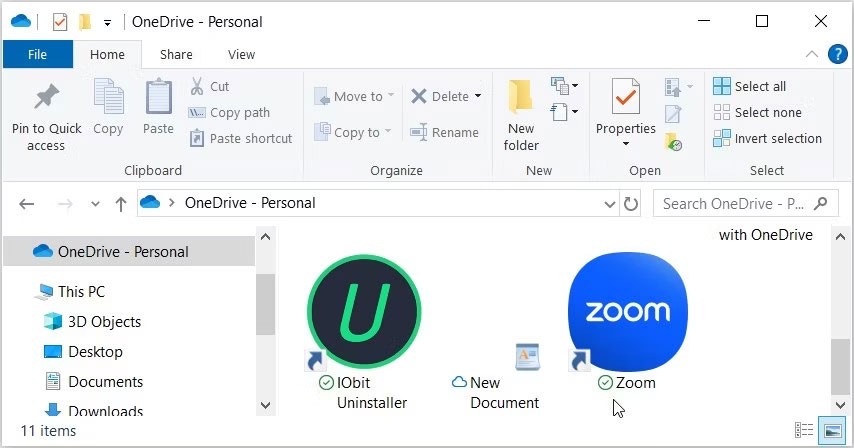
تشير علامة الاختيار المحددة باللون الأخضر إلى أن الملف أو المجلد يتم تخزينه عبر الإنترنت فقط، مما يشير إلى أن الملف أو المجلد يتم تخزينه في السحابة وليس على جهازك المحلي. للتمكن من الوصول إلى مثل هذا الملف في وضع عدم الاتصال بالإنترنت، يجب عليك تنزيله على جهازك. إذا كنت تريد لاحقًا تحويل الملف إلى وضع الاتصال بالإنترنت فقط وتحرير مساحة على الجهاز، فانقر بزر الماوس الأيمن فوق الملف وحدد تحرير مساحة .
كيفية إزالة علامة الاختيار الخضراء من أيقونات سطح المكتب
على الرغم من أن علامات الاختيار الخضراء تعد مؤشرات مفيدة، إلا أنها قد تكون مزعجة بصريًا. فيما يلي ثلاث طرق بسيطة لإزالة علامة الاختيار الخضراء إذا كنت تريد ذلك - لاحظ أن إزالة أيقونات الحالة الخضراء هذه لا تؤثر على ملفاتك.
1. إيقاف المزامنة مؤقتًا في OneDrive
بإمكانك إزالة علامة الاختيار الخضراء مؤقتًا عن طريق إيقاف مزامنة جهازك مع OneDrive مؤقتًا. لا يؤدي هذا إلى حذف أي بيانات، ولكن لن تتم مزامنة ملفاتك وتغييراتك مع OneDrive بعد الآن (وبالتالي لن تكون متاحة على أجهزتك الأخرى) حتى تقوم بالمزامنة مرة أخرى. إليك كيفية إيقاف مزامنة ملفاتك مؤقتًا مع OneDrive .
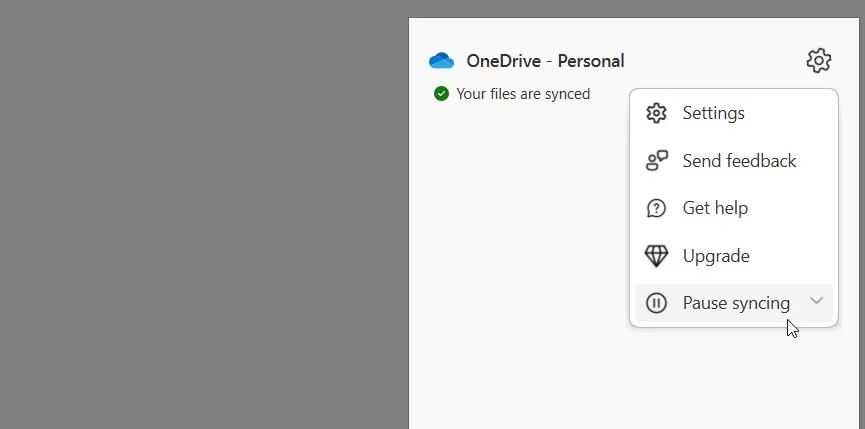
ثم انظر إلى أيقونات سطح المكتب لديك وتأكد من اختفاء علامة الاختيار الخضراء. على سبيل المثال، كان لدى مؤلف المقال في الأصل علامة اختيار خضراء فوق أحد أيقونات سطح المكتب. يظهر هذا على الجانب الأيمن في لقطة الشاشة أدناه:
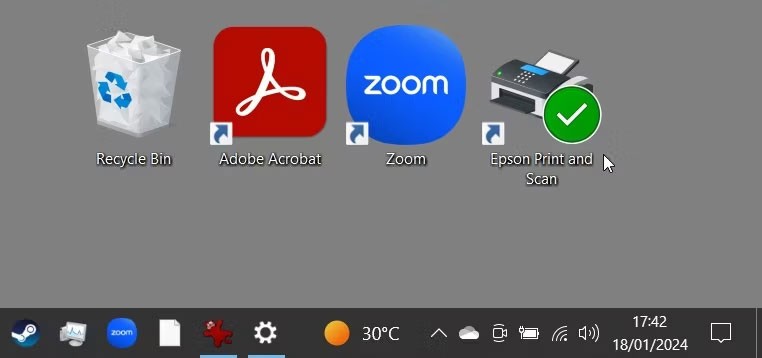
بعد إيقاف المزامنة مؤقتًا، تختفي علامة الاختيار، كما هو موضح هنا:
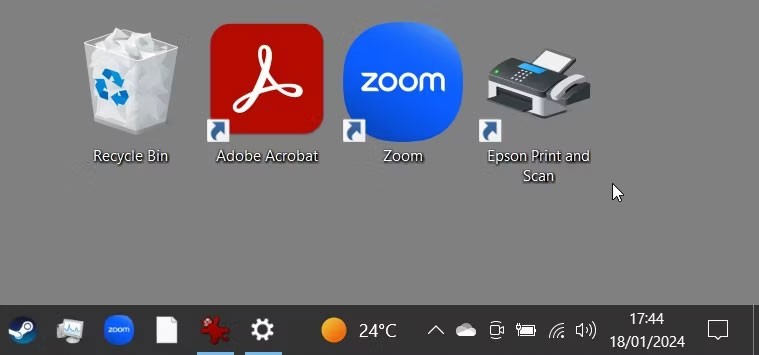
2. أغلق OneDrive أو قم بإلغاء ربط حسابك بالخدمة
سيؤدي إيقاف تشغيل OneDrive إلى إزالة علامة الاختيار الخضراء وإيقاف المزامنة. يُعد هذا مشابهًا لإيقاف المزامنة مؤقتًا، إلا أن OneDrive لن يقوم بأي إجراءات حتى تفتحه مرة أخرى (سيحدث هذا عند بدء التشغيل إذا قمت بتعيينه ليفتح في كل مرة تبدأ فيها التشغيل).
لإيقاف خدمة OneDrive، انقر فوق أيقونة OneDrive في علبة النظام.
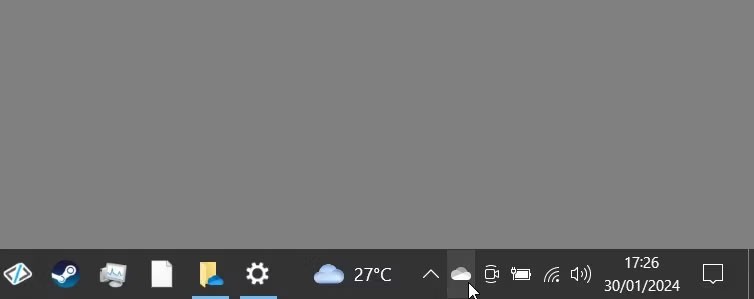
ومن هناك، اتبع الخطوات التالية:
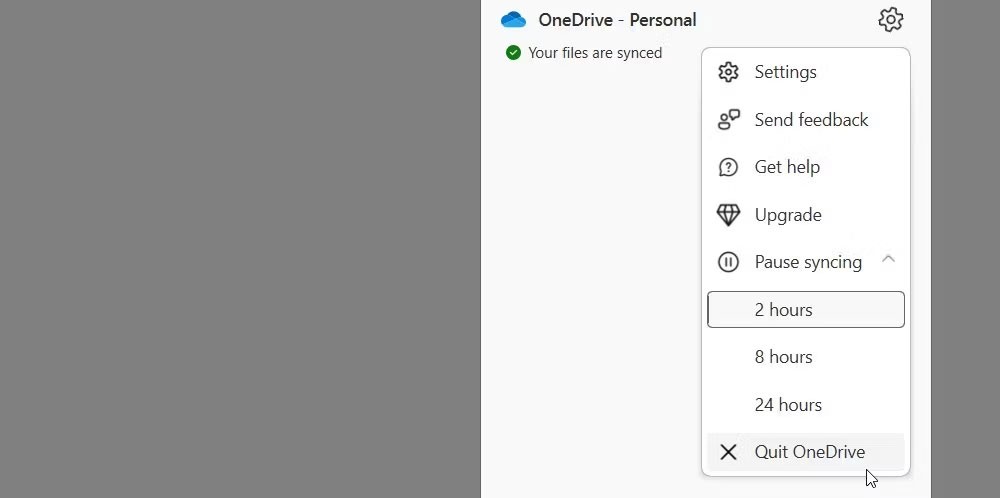
إذا قررت أنك لم تعد ترغب في استخدام OneDrive على جهاز الكمبيوتر الخاص بك، فيمكنك إلغاء ربط حساب Windows الخاص بك بـ OneDrive. سيؤدي هذا إلى تعطيل الخدمة بالكامل ما لم تقم بتسجيل الدخول مرة أخرى إلى تطبيق OneDrive وإعداد المزامنة مرة أخرى.
3. استخدم محرر التسجيل لتغيير إعدادات أيقونة التراكب
تتضمن هذه الطريقة تعديل Windows Registrar - وهي أداة قوية تتحكم في العديد من جوانب جهاز Windows. إليك كيفية إزالة علامة الاختيار الخضراء باستخدام محرر التسجيل:
تحذير : كن حذرًا عند استخدام محرر التسجيل، حيث أن التغييرات غير الصحيحة قد تؤثر على استقرار النظام. لضمان سلامتك، فكر في عمل نسخة احتياطية من السجل قبل الاستمرار.
HKEY_LOCAL_MACHINE\SOFTWARE\Microsoft\Windows\CurrentVersion\Explorer\ShellIconOverlayIdentifiers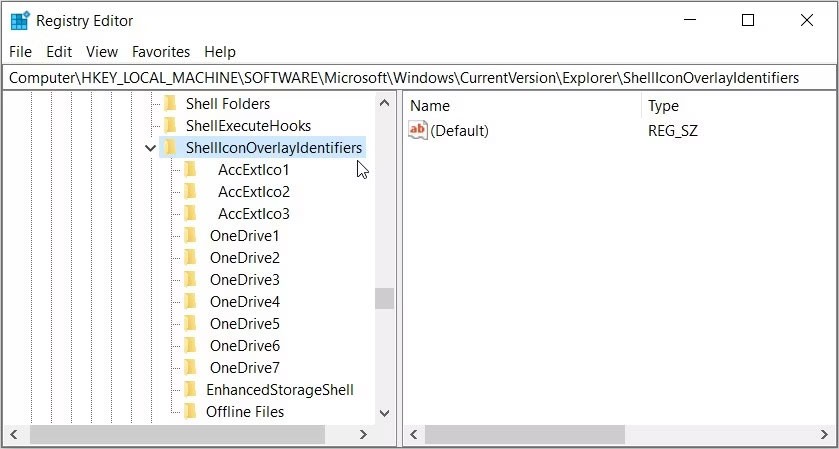
تحت المجلد ShellIconOverlayIdentifiers ، ستجد قائمة بالمفاتيح الفرعية التي تمثل أيقونات تراكب مختلفة. غالبًا ما تضيف خدمات التخزين السحابي مثل OneDrive أو Google Drive أو Dropbox مفاتيح فرعية لأيقونات التراكب الخاصة بها هنا.
لإزالة أيقونات التراكب، احذف العناصر المرتبطة بخدمة السحابة الخاصة بك أو أعد تسميتها. لنفترض أنك تستخدم OneDrive. لإزالة علامة الاختيار الخضراء الموجودة على أيقونات سطح المكتب، قم بإعادة تسمية مفاتيح التسجيل الفرعية OneDrive1 وOneDrive2 بحيث تظهر في أسفل القائمة. على سبيل المثال، قم بإعادة تسميتها إلى "z_OneDrive1"، "z_OneDrive2"، وما إلى ذلك.
بدلاً من ذلك، يمكنك حذف مفتاح التسجيل الفرعي الخاص بـ OneDrive لإزالة علامة الاختيار الخضراء. ومع ذلك، قد لا يكون حذف هذه المفاتيح الفرعية مثاليًا، حيث لن تتمكن من تحديد حالة مزامنة OneDrive.
بعد إعادة تسمية المفاتيح الفرعية أو حذفها، أعد تشغيل الكمبيوتر لحفظ هذه التغييرات.
بعد اختبار جميع مرشحات الصور على جهاز iPhone الخاص بك، سوف تختار في النهاية المرشحات المفضلة لديك. هذه هي أفضل المرشحات التي ينبغي عليك استخدامها لصورك.
الطاقة المظلمة هي التي تدفع التوسع المتسارع للكون، لكن طبيعتها لا تزال لغزا كاملا. إليك ما تحتاج إلى معرفته عن الطاقة المظلمة.
سيحصل تطبيق Proton Mail وCalendar على التحديثات الأكثر طموحًا على الإطلاق هذا الصيف.
هذه مجموعة من الخلفيات البيضاء، صور خلفية بيضاء لجميع دقة الشاشة. إذا كنت تحب اللون الأبيض، تحقق من هذا الألبوم.
ستركز عناصر Shyvana في الموسم السابع من TFT على العناصر التي تدعم المقاومة إلى جانب العناصر التي تدعم الشفاء.
نجحت شركة ناشئة في عُمان تُدعى 44.01 في تطوير تقنية جديدة يمكنها حبس ثاني أكسيد الكربون - وهو غاز يُسبب الاحتباس الحراري - بشكل دائم تحت الأرض، مما يؤدي إلى إزالة كميات كبيرة من الغاز من الغلاف الجوي.
Clean Up هي أداة تطبيق الصور في نظام التشغيل iOS 18 التي تتيح لك إزالة الكائنات غير المرغوب فيها من الصور. ومع ذلك، فإنه في بعض الأحيان يكون له سلوك غريب يتمثل في تشويش الوجوه بدلاً من إزالتها.
على الرغم من أن التطبيق لا يظهر على شاشة iPhone بسبب بعض الأخطاء، إلا أن المستخدمين ما زالوا قادرين على حذف التطبيق على iPhone بكل بساطة.
هل تعلم أنه بإمكانك استخدام هاتفك الآيفون ككاميرا ويب؟ إن هذه الممارسة لها فوائد عملية معينة. إذا كان لديك هاتف iPhone قديم، فإن استخدامه ككاميرا ويب يمكن أن يوفر لك مبلغًا كبيرًا من المال.
من المهم العمل على الصورة التي تختارها لمراجعتها في التطبيق. ولهذا السبب، عليك أن تعرف كيف تبدو لقطات الشاشة الخاصة بك لجذب انتباه المستخدمين ودفعهم إلى تنزيلها.
هل سئمت من إعداد Notion الحالي لديك؟ ثم قم بإلقاء نظرة على أدوات Notion الأكثر فائدة والتي تستحق الإضافة إلى صفحتك أدناه.
هل تعاني من مشاكل الوميض في كاميرا iPhone الخاصة بك؟ يمكن أن يكون هناك العديد من العوامل التي تؤدي إلى هذه المشكلة، لذا لا تفترض أن المشكلة في الأجهزة بل خذها إلى متجر Apple على الفور.
في أوائل شهر ديسمبر، نجحت شركة البناء S. Rushton في نقل مبنى قديم يزن ما يصل إلى 220 طنًا في هاليفاكس، نوفا سكوشا، كندا، لمسافة 9 أمتار "بمساعدة" حوالي 700 قطعة من الصابون.
هل تتذكر عدد المرات التي قمت فيها بتثبيت تطبيق، ثم نقرت بسرعة على زر "السماح" عند المطالبة بالوصول إلى الصور، ثم انتقلت إلى تطبيق آخر دون تفكير ثانٍ؟
بشكل أساسي، عملية حذف eSIM على iPhone هي أيضًا عملية بسيطة بالنسبة لنا لمتابعتها. فيما يلي تعليمات لإزالة eSIM على iPhone.
ما هو VPN، وما هي مزاياه وعيوبه؟ لنناقش مع WebTech360 تعريف VPN، وكيفية تطبيق هذا النموذج والنظام في العمل.
لا يقتصر أمان Windows على الحماية من الفيروسات البسيطة فحسب، بل يحمي أيضًا من التصيد الاحتيالي، ويحظر برامج الفدية، ويمنع تشغيل التطبيقات الضارة. مع ذلك، يصعب اكتشاف هذه الميزات، فهي مخفية خلف طبقات من القوائم.
بمجرد أن تتعلمه وتجربه بنفسك، ستجد أن التشفير سهل الاستخدام بشكل لا يصدق وعملي بشكل لا يصدق للحياة اليومية.
في المقالة التالية، سنقدم العمليات الأساسية لاستعادة البيانات المحذوفة في نظام التشغيل Windows 7 باستخدام أداة الدعم Recuva Portable. مع Recuva Portable، يمكنك تخزينها على أي وحدة تخزين USB مناسبة، واستخدامها وقتما تشاء. تتميز الأداة بصغر حجمها وبساطتها وسهولة استخدامها، مع بعض الميزات التالية:
يقوم برنامج CCleaner بالبحث عن الملفات المكررة في بضع دقائق فقط، ثم يسمح لك بتحديد الملفات الآمنة للحذف.
سيساعدك نقل مجلد التنزيل من محرك الأقراص C إلى محرك أقراص آخر على نظام التشغيل Windows 11 على تقليل سعة محرك الأقراص C وسيساعد جهاز الكمبيوتر الخاص بك على العمل بسلاسة أكبر.
هذه طريقة لتقوية نظامك وضبطه بحيث تحدث التحديثات وفقًا لجدولك الخاص، وليس وفقًا لجدول Microsoft.
يوفر مستكشف ملفات Windows خيارات متعددة لتغيير طريقة عرض الملفات. ما قد لا تعرفه هو أن أحد الخيارات المهمة مُعطّل افتراضيًا، مع أنه ضروري لأمان نظامك.
باستخدام الأدوات المناسبة، يمكنك فحص نظامك وإزالة برامج التجسس والبرامج الإعلانية والبرامج الضارة الأخرى التي قد تكون مختبئة في نظامك.
فيما يلي قائمة بالبرامج الموصى بها عند تثبيت جهاز كمبيوتر جديد، حتى تتمكن من اختيار التطبيقات الأكثر ضرورة والأفضل على جهاز الكمبيوتر الخاص بك!
قد يكون من المفيد جدًا حفظ نظام تشغيل كامل على ذاكرة فلاش، خاصةً إذا لم يكن لديك جهاز كمبيوتر محمول. ولكن لا تظن أن هذه الميزة تقتصر على توزيعات لينكس - فقد حان الوقت لتجربة استنساخ نظام ويندوز المُثبّت لديك.
إن إيقاف تشغيل بعض هذه الخدمات قد يوفر لك قدرًا كبيرًا من عمر البطارية دون التأثير على استخدامك اليومي.
Ctrl + Z هو مزيج مفاتيح شائع جدًا في ويندوز. يتيح لك Ctrl + Z التراجع عن إجراءات في جميع أقسام ويندوز.
تُعدّ الروابط المختصرة مفيدةً لإزالة الروابط الطويلة، لكنها تُخفي أيضًا وجهتها الحقيقية. إذا كنت ترغب في تجنّب البرامج الضارة أو التصيّد الاحتيالي، فإنّ النقر العشوائي على هذا الرابط ليس خيارًا حكيمًا.
بعد انتظار طويل، تم إطلاق التحديث الرئيسي الأول لنظام التشغيل Windows 11 رسميًا.